Quick CPU这是一款功能强大并且非常专业的CPU性能监测软件 可以帮助用户实时监测CPU运行情况,支持微调优化CPU性能,提供Core Parking、频率缩放、Turbo Boost、C状态/变速等调整功能。
Quick CPU功能
1、每个核心的性能图。显示核心是活动的还是停放的
2、单个CPU图形的可调大小,实时计数器,显示活动内核与驻留内核的数量
3、可调的CPU核心停车设置、CPU频率缩放设置、CPU Turbo Boost设置。
4、实时C-State驻留指示器和配置、CPU速度、CPU利用率、CPU温度,系统内存配置文件。
5、系统输出功率,系统电源状态设置支持(AC / DC),系统电源计划支持。
6、应用程式更新、更改会即时应用。无需重启。
quick cpu特色
1、每核心性能图表指标
2、实时计数器显示活动核心与停放核心的数量
3、CPU 核心停放设置
4、CPU 频率缩放设置
5、CPU 涡轮增压设置
6、硬件传感器和可调设置
7、C-州居留权
8、核心时钟频率
9、CPU 利用率
10、中央处理器温度
11、CPU 功率和电压
12、FIVR 控制
13、系统功率输出
14、系统托盘通知
15、高级系统电源计划管理
16、更改会即时应用。无需重启
quick cpu中文版使用教程
1、双击exe弹出软件安装弹框,点击next按钮即可进行软件安装
2、完成软件安装后点击finish按钮即可关闭弹框并启动软件
3、进入软件CPU加快界面,该界面可以详细显示CPU各项参数信息
4、点击选项按钮弹出软件选项功能设置列表,点击即可进行操作
5、点击system power plan可以对系统性能进行设置
6、点击软件下方的频率缩放、涡轮增压等进行设置
7、点击日志按钮,可以弹出软件日志弹框可以查看软件运行日志
8、点击设置按钮,可以对软件常规功能进行设置
quick cpu怎么降压
1、禁用核心数
假设我们有一个CPU,总共有6个内核(包括逻辑内核),这将占我们CPU功率的100%,其中每个内核约占17%(100/6 = 16.6〜17)。现在,例如,我们希望操作系统中无论负载如何,都必须将6个核中的4个核永不停放。在这种情况下,我们将数字设置为68%(17 * 4 = 68)。这将告诉操作系统它只能在6个内核中驻留2个内核。例如,如果我们将数字设置为100%,则基本上是在告诉操作系统我们的CPU内核不能被寄存,并且它们应该一直工作并具有完整的性能,在相反的情况下,如果将数字设置为0%或接近0%,则操作系统将可以停放任意数量的内核(不要忘记按“应用”设置号码时按)。我希望这将有助于解释其工作原理。
2、调整主频
这里调整主频的,我调整为50%,那么主频原来是3.6GHz,变为1.8GHz,但其实也是动态的,不会锁定1.8GHz。
按照官方的说法:
CPU频率缩放是一项功能,使操作系统可以向上或向下缩放CPU频率,以尝试使电源与需求匹配,在必要时提供CPU性能,或在可能的情况下节省能源。与Core Parking OS类似,它正在尝试根据系统负载动态扩展CPU频率。该控件的索引类似于核心停车。关于频率缩放的特定细节是,即使将索引设置为100%,它也会将频率增加(并保持)到CPU基本频率水平,并且仍然使用动态缩放以获得任何额外的性能。
您可以在下图中看到一个示例,该示例中的频率缩放比例设置为100%,并且OS始终保持CPU频率尽可能接近其基准频率(在此特定示例中为2.6 GHz)。但是,您可以看到,在系统负载较重的情况下,借助“ Turbo Boost”技术,CPU的峰值频率可能会高于其基本频率。好消息是,借助Intel Turbo Boost和AMD Turbo CORE技术,您可以超过基本频率水平并保持CPU接近其最大可能频率。这就是下一部分的内容。
3、调整睿频
我这个机器处理器是i3 9100睿频是4.2GHz,但调整到50%,睿频并不会变为2.1GHz上下浮动,归因是主频锁定100%,所以你看是3.6GHz,也就是主频的最高频率。那么如果要将睿频变为2.1GHz,主频也得调整为50%。
∨ 展开

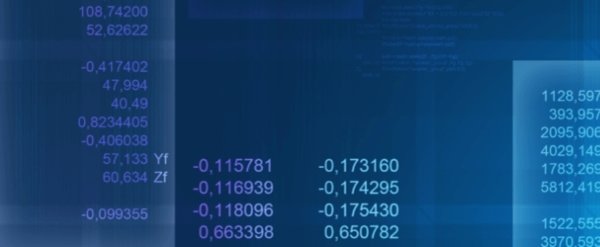
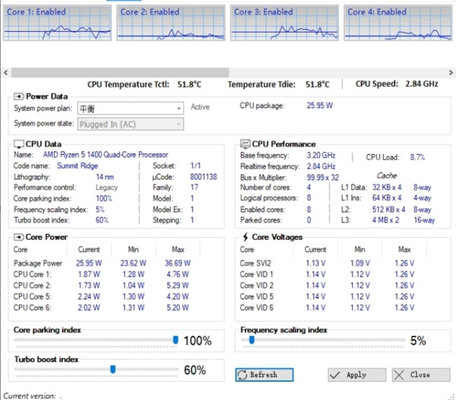
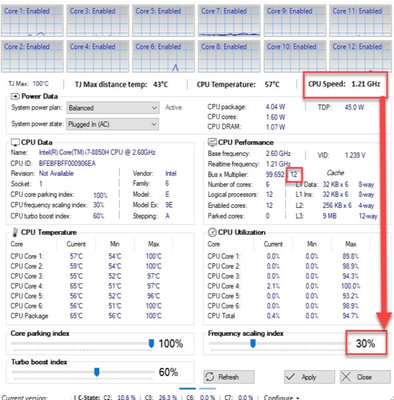
 鲁大师电脑版
鲁大师电脑版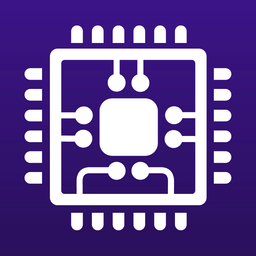 CPU-ZPC版
CPU-ZPC版 GPU Caps Viewer
GPU Caps Viewer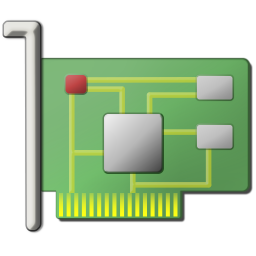 GPU-Z
GPU-Z 甜甜圈烤机软件中文版Furmark
甜甜圈烤机软件中文版Furmark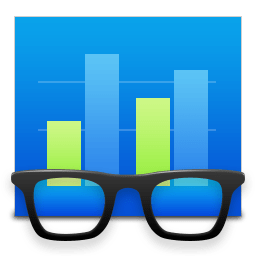 Geekbench5电脑版
Geekbench5电脑版 耳机麦克风测试工具
耳机麦克风测试工具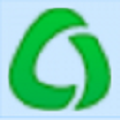 火山硬件温度检测大师
火山硬件温度检测大师 图吧工具箱PC版
图吧工具箱PC版 游戏加加电脑版
游戏加加电脑版 CUDA-Z最新版本
CUDA-Z最新版本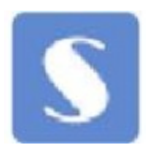 StoneMonitor
StoneMonitor monitorinfo
monitorinfo RunMemtestPro
RunMemtestPro CineBench R23
CineBench R23 Novabench
Novabench Thaiphoon Burner
Thaiphoon Burner Intel Parallel Studio XE 2020
Intel Parallel Studio XE 2020 EF System Monitor
EF System Monitor AIDA64 Business Edition
AIDA64 Business Edition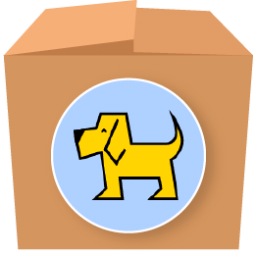
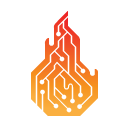
 wPrime(cpu多线程性能测试工具)
wPrime(cpu多线程性能测试工具)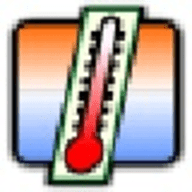 CoreTemp(CPU测量体温)
CoreTemp(CPU测量体温)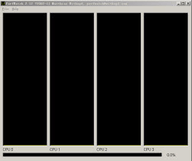 PerfWatch(cpu负载测试软件)
PerfWatch(cpu负载测试软件) ThrottleStop(CPU处理器调整软件)
ThrottleStop(CPU处理器调整软件) Phenom II Tweaker(更改cpu信息)
Phenom II Tweaker(更改cpu信息)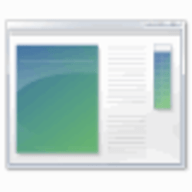 QwikMark(cpu性能测试工具)
QwikMark(cpu性能测试工具) CpuFrequenz(CPU频率查看工具)
CpuFrequenz(CPU频率查看工具)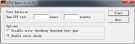 CPU稳定性测试软件
CPU稳定性测试软件 Speccy Pro中文破解 1.32.740 绿色版
Speccy Pro中文破解 1.32.740 绿色版 CPU-Z文件版 2.03 绿色版
CPU-Z文件版 2.03 绿色版 AIDA64 Extreme长期授权完整版 6.80 绿色版
AIDA64 Extreme长期授权完整版 6.80 绿色版 GPU-Z中文版 2.31.0 正式版
GPU-Z中文版 2.31.0 正式版 AIDA64 Extreme beta+正式版 6.20.5321 注册版
AIDA64 Extreme beta+正式版 6.20.5321 注册版